구글 시트의 조건부 서식 활용하기
구글 스프레드시트는 다양한 데이터 관리를 가능하게 해주는 도구입니다. 그중에서도 ‘조건부 서식’ 기능은 특정 조건에 따라 셀의 서식을 쉽게 변경할 수 있어 매우 유용합니다. 이 기능을 활용하면 데이터를 보다 한눈에 파악하기 쉽게 시각적으로 표현할 수 있습니다. 특히, 학생들의 성적이나 프로젝트의 진행 상황 등을 한눈에 확인하고자 할 때 매우 유용합니다.

조건부 서식이란?
조건부 서식은 사용자가 설정한 조건이 충족될 때, 지정된 셀이나 행의 서식을 자동으로 변경해주는 기능입니다. 이를 통해 데이터의 트렌드나 예외점을 시각적으로 강조하여 쉽게 식별할 수 있습니다. 예를 들어, 특정 점수 이하의 학생들을 강조 표시하거나, 특정 조건을 만족하는 데이터를 색상으로 구분할 수 있습니다.
조건부 서식 설정 방법
구글 스프레드시트에서 조건부 서식을 설정하는 방법은 간단합니다. 아래의 절차를 따라 주시면 됩니다.
- 조건부 서식 창 열기: 우선 서식을 적용할 셀이나 범위를 선택한 후, 상단 메뉴에서 ‘서식’을 클릭하고 ‘조건부 서식’을 선택합니다.
- 조건 설정하기: 오른쪽에 열리는 조건부 서식 규칙에서 적용할 범위를 정하고, 조건을 선택한 후 서식 스타일을 지정합니다.
- 조건부 서식 완료: 모든 조건과 서식 설정이 끝나면 ‘완료’ 버튼을 클릭하여 설정을 저장합니다.
복합 조건 설정하기
단순한 조건 외에도 여러 조건을 조합하여 보다 정교하게 조건부 서식을 설정할 수 있습니다. 예를 들어, 학생 성적에서 기말고사 성적이 중간고사 성적보다 높은 경우 특정 색상으로 강조할 수 있습니다. 이를 위해 ‘다른 규칙 추가’를 통해 추가적인 조건을 설정할 수 있습니다.
맞춤 수식 활용하기
조건부 서식의 강력한 기능 중 하나는 ‘맞춤 수식’을 사용하는 것입니다. 특정 셀의 값을 기준으로 하여 조건을 설정할 수 있습니다. 예를 들어, 특정 컬럼에서 ‘이동’이라는 단어가 포함된 행을 강조하고 싶다면, 수식으로 =IF($F3="이동", TRUE, FALSE)와 같이 입력하면 됩니다. 이렇게 하면 해당 조건을 만족하는 모든 셀에 대해 서식이 적용됩니다.
조건부 서식의 예시 활용
조건부 서식을 활용하면 다양한 데이터 관리 시나리오에서 효율성을 높일 수 있습니다. 아래는 몇 가지 예시입니다.
- 성적 관리: 학생들의 성적을 관리할 때, 특정 점수 이하의 학생들을 빨간색으로 강조 표시하여 쉽게 확인할 수 있습니다.
- 예산 관리: 예산 초과 시 해당 셀을 빨간색으로 표시하여 경고 기능을 설정할 수 있습니다.
- 프로젝트 진행 상태: 프로젝트 기한이 임박한 경우, 기한이 지나간 셀을 자동으로 강조 표시하여 관리할 수 있습니다.
조건부 서식 사용 시 주의사항
조건부 서식을 사용할 때 주의해야 할 점은 조건 설정에서 범위가 올바르게 지정되는 것입니다. 범위를 잘못 설정하면 예기치 않은 서식이 적용될 수 있습니다. 또한, 서식이 중복 적용되는 경우에는 적용 순서를 신경 써야 합니다. 가장 위에 있는 조건부 서식이 우선 적용되므로, 원하는 결과를 얻기 위해서는 순서를 잘 조정해야 합니다.
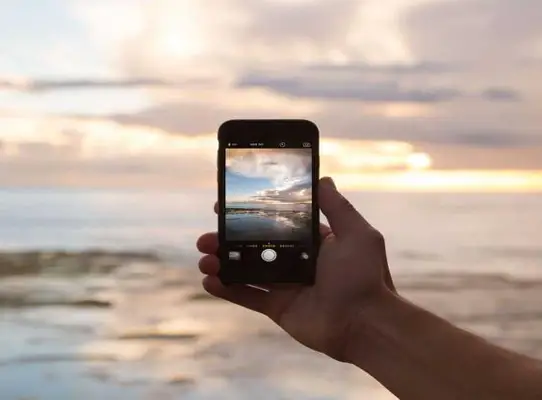
맺음말
구글 스프레드시트의 조건부 서식 기능을 통해 데이터를 보다 효율적으로 관리하고 분석할 수 있습니다. 사용자는 이를 통해 다양한 조건을 설정하여 필요한 정보를 쉽게 시각화할 수 있습니다. 특히, 수업 관리, 프로젝트 관리 등에서 유용하게 활용할 수 있으니, 여러분의 데이터 관리 방식에 적절히 적용해 보시길 권장합니다. 실습을 통해 완벽하게 이해하고 활용해 보세요!
자주 찾는 질문 Q&A
조건부 서식이란 무엇인가요?
조건부 서식은 특정 조건을 만족하는 경우에 셀의 형식을 자동으로 변경하는 기능을 말합니다. 이를 통해 데이터의 시각적 강조가 가능해집니다.
구글 시트에서 조건부 서식을 어떻게 설정하나요?
조건부 서식을 적용하려면 먼저 셀이나 범위를 선택한 후, 상단 메뉴에서 ‘서식’을 클릭하고 ‘조건부 서식’을 선택하여 규칙을 설정하면 됩니다.
복합 조건을 설정할 수 있나요?
네, 여러 개의 조건을 결합하여 더욱 정교한 조건부 서식을 설정할 수 있습니다. ‘다른 규칙 추가’ 기능을 이용하여 추가적인 조건을 설정할 수 있습니다.
조건부 서식을 사용할 때 주의할 점은 무엇인가요?
조건부 서식을 설정할 때는 적용 범위가 정확히 지정되었는지 확인해야 합니다. 잘못된 범위 지정은 원치 않는 서식이 적용될 수 있으므로 주의가 필요합니다.